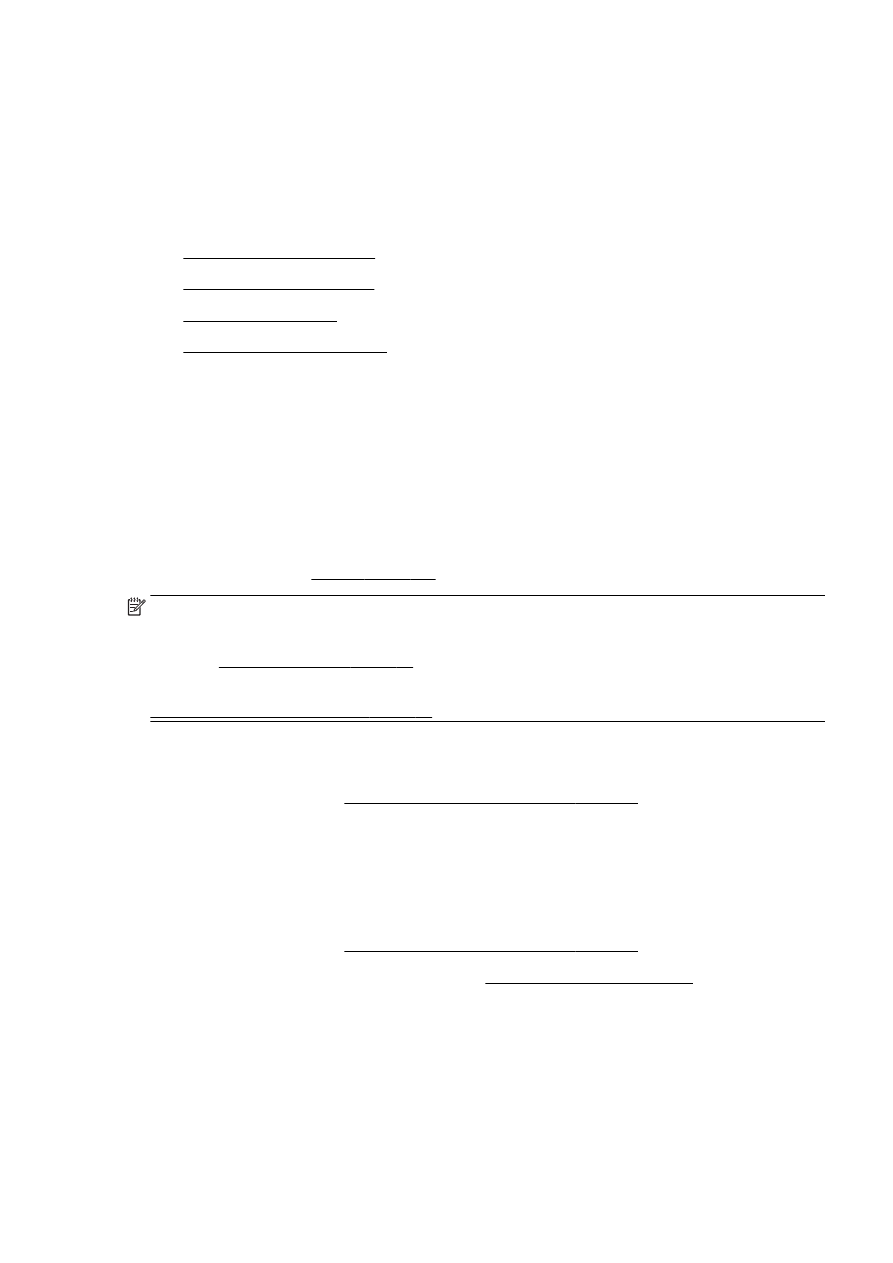
Tulostuspään puhdistaminen
●
Tulostuspään kohdistaminen
●
Rivinvaihdon kalibrointi
●
asenna tulostuspää uudelleen.
Tulostuspään puhdistaminen
Jos tulosteessa on raitoja, siinä on vääriä värejä tai osa väreistä puuttuu, tulostuspää on ehkä
puhdistettava.
Puhdistaminen sisältää kaksi vaihetta. Kukin vaihe kestää noin kaksi minuuttia. Kuhunkin vaiheeseen
käytetään yksi paperiarkki ja kasvava mustemäärä. Tarkasta tulosteen laatu kunkin vaiheen jälkeen.
Seuraava puhdistusvaihe kannattaa käynnistää vain siinä tapauksessa, että tulostuslaatu on huono.
Jos tulostuslaatu on huono kaikkien puhdistamisvaiheiden jälkeen, yritä kohdistaa tulostin. Jos
tulostuslaatuongelma jatkuu vielä kohdistamisen ja puhdistamisen jälkeen, ota yhteys HP:n tukeen.
Lisätietoja on kohdassa HP-tuki sivulla 122.
HUOMAUTUS: Puhdistaminen kuluttaa mustetta, joten puhdista tulostuspää vain tarpeen mukaan.
Puhdistaminen kestää enintään 3,5 minuuttia. Tämän aikana saattaa kuulua jonkin verran ääntä.
Lisää paperia paperilokeroon, ennen kuin ryhdyt puhdistamaan tulostuspäätä. Lisätietoja on
kohdassa Paperin lisääminen sivulla 24.
Jos tulostinta ei sammuteta oikein, tämä voi aiheuttaa tulostusongelmia. Lisätietoja on kohdassa
Tulostimen virran katkaiseminen sivulla 39.
Tulostuspään puhdistaminen ohjauspaneelista
1.
Lisää pääsyöttölokeroon tavallista, käyttämätöntä A4-, Letter- tai Legal-kokoista paperia.
Lisätietoja on kohdassa Vakiokokoisen paperin lisääminen sivulla 24.
2.
Selaa ohjauspaneelin näyttökohtia sormella liu'uttamalla ja valitse koskettamalla Asetukset.
3.
Kosketa Työkalut ja sitten Puhdista tulostuspää.
Tulostuspään puhdistaminen Työkalujen avulla (Windows)
1.
Lisää pääsyöttölokeroon tavallista, käyttämätöntä A4-, Letter- tai Legal-kokoista paperia.
Lisätietoja on kohdassa Vakiokokoisen paperin lisääminen sivulla 24.
2.
Avaa Työkaluryhmä. Lisätietoja on kohdassa Avaa Työkaluryhmä sivulla 116.
3.
Valitse Laitepalvelut-välilehdeltä Puhdista tulostuspäät -tekstin vasemmalla puolella olevaa
kuvaketta.
4.
Noudata näytön ohjeita.
FIWW
Tulostuspään huolto 155
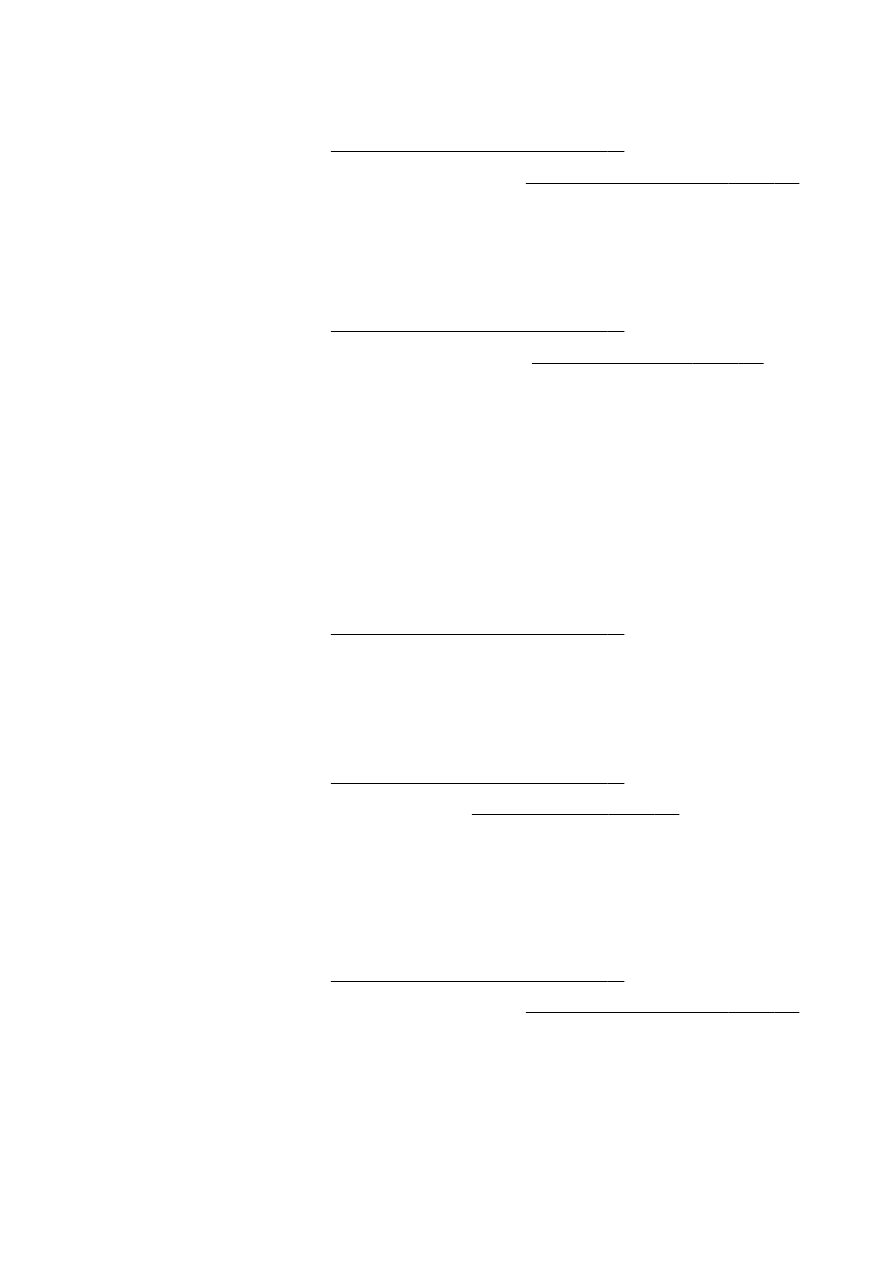
Tulostuspään puhdistaminen HP Utility -apuohjelman avulla (OS X)
1.
Lisää pääsyöttölokeroon tavallista, käyttämätöntä A4-, Letter- tai Legal-kokoista paperia.
Lisätietoja on kohdassa Vakiokokoisen paperin lisääminen sivulla 24.
2.
Avaa HP Utility -apuohjelma. Lisätietoja on kohdassa HP Utility -apuohjelma (OS X) sivulla 117.
3.
Kohdassa Tieto ja tuki napsauta Puhdista tulostuspäät.
4.
Valitse Puhdista ja toimi näytön ohjeiden mukaan.
Tulostuspään puhdistaminen sisäisestä verkkopalvelimesta (EWS)
1.
Lisää pääsyöttölokeroon tavallista, käyttämätöntä A4-, Letter- tai Legal-kokoista paperia.
Lisätietoja on kohdassa Vakiokokoisen paperin lisääminen sivulla 24.
2.
Avaa sisäinen verkkopalvelin. Lisätietoja on kohdassa Sisäinen verkkopalvelin sivulla 118.
3.
Napsauta Työkalut -välilehteä ja napsauta sitten Tulostuslaadun työkalut Apuohjelmat-osassa.
4.
Napsauta Puhdista tulostuspää ja noudata näytön ohjeita.